Содержание
Изменить размер фото в сантиметрах для печати с учётом DPI онлайн
Главное нужно указать фото на вашем компьютере или телефоне, ввести нужный размер в сантиметрах, миллиметрах или дюймах, нажать кнопку ОК внизу страницы, подождать пару секунд и скачать готовый результат. Остальные настройки выставлены по умолчанию. На этом сайте ещё можно изменить размер в: пикселях, мегапикселях, процентах, мегабайтах, увеличить маленькую картинку, а также предварительно обрезать или повернуть с учётом Exif.
Размер фотографии будет изменён с учётом указанного размера в сантиметрах (миллиметрах, дюймах), а также с учётом указанного размера в DPI, согласно стандартам бумажной печати. Размеры в см, мм и дюймах можно указывать с точностью до тысячных, например, вместо формата 15×10 можно выставить 15,201×10,203 см.
Таблица со стандартными размерами фотографий при вертикальном (портретном) положении:
| Формат фото в сантиметрах (cm) | Размер в миллиметрах (mm) | Размер в пикселях (для печати 300 dpi) | Соотношение сторон (при альбомной ориентации) |
| 3х4 (после ручной обрезки) | 30×40 | 354×472 | 4:3 (1. 33) 33) |
| 3,5х4,5 (после ручной обрезки) | 35×45 | 413×531 | 4:3 (1.33) |
| 9×13 | 89х127 | 1063×1535 | 10:7 (1.43) |
| 10×15 | 102х152 | 1181×1772 | 3:2 (1.5) |
| 13×18 | 127х178 | 1535×2126 | 7:5 (1.4) |
| 15×20 (≈A5) | 152х203 | 1772×2362 | 4:3 (1.33) |
| 15×21 | 152х216 | 1772×2480 | 4:3 (1.33) |
| 18×24 | 178×240 | 2126×2835 | 19:14 (1.36) |
| 20×25 | 203×254 | 2362×2953 | 5:4 (1.25) |
| 20×30 (≈A4) | 203х305 | 2362×3543 | 3:2 (1.5) |
| 30×40 | 305×406 | 3543×4724 | 4:3 (1. 33) 33) |
| 30×45 | 305×457 | 3543×5315 | 3:2 (1.5) |
Стандартный размер бумажного листа формата A4 – 21×29,7 см или 2480×3508 пикселей при 300 dpi. Размеры других форматов листов можно увидеть на странице в Википедии, но только не забывайте, что там перечислены размеры в миллиметрах и дюймах, т.е. в настройках на этой странице нужно выбрать соответствующую величину.
Если нужно изменить размер фотографии без учёта DPI (точек на дюйм), то есть только соблюдая пропорции указанного формата, то для этого нужно установить параметр «Размер в DPI» на «0» в настройках.
Исходное изображение никак не изменяется. Вам будет предоставлена другая обработанная картинка.
1) Укажите изображение в формате BMP, GIF, JPEG, PNG, TIFF:
2) Введите нужный формат фото в сантиметрах, миллиметрах или в дюймах
Нужный формат:
X
в
миллиметрах (mm)сантиметрах (cm)дюймах (inches)
(По умолчанию указан формат 15×10, который подходит для альбомной (горизонтальной) фотографии, для портретной (вертикальной) фотографии эти значения нужно поменять местами, то есть указать 10×15, как и указано в таблице)
Размер в DPI: (0 = «не учитывать DPI, сделать по пропорции на основе указанного формата»)
(Размер исходной jpg-картинки в DPI можно узнать здесь, считав метаданные)
Тип изменения размера точно до указанных размеров:
C соблюдением пропорций и обрезкой лишних краев
Резиновое растягивание или сужение, без обрезки
Без обрезки, с добавлением
красногорозовогофиолетовогосинегобирюзовогонебесногосалатовогозелёногожёлтогооранжевогочёрногосерогобелого фона по краям
Привязаться к:
верхнейлевойцентральнойправойнижней части изображения
3) Дополнительные настройки
Интерполяция:
Нет (метод ближайшего соседа)Кубическая (Cubic)Митчелл (Mitchell)Ланцош (Lanczos)Автоматическая (алгоритм для качественного изменения размера в пикселях)
4) Формат изображения на выходе
JPEG
cтандартныйпрогрессивный с качеством (от 1 до 100)
PNG-24 (без сжатия, прозрачный фон будет заменён на белый цвет)
Копировать EXIF и другие метаданные? Да Нет
Обработка обычно длится 0.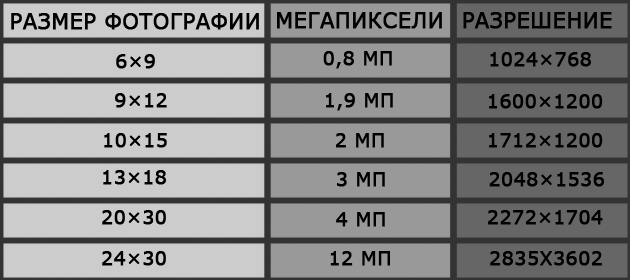 5-30 секунд.
5-30 секунд.
Изменить размер изображений онлайн — Редактор размера изображений
Перетащите файлы сюда
Resize image by pixel:
Ширина:
px
Высота:
px
Resize image by percentage:
Ширина:
%
Высота:
%
Изменить размер:
Эл. почтаНастольнаяПланшетМобильная
Целевой формат:
BMPEPSGIFHDR/EXRICOJPGPNGSVGTGATIFFWBMPWebP
Точек на дюйм: «/>
dpi
Информация: Включите поддержку JavaScript, чтобы обеспечить нормальную работу сайта.
Публикация рекламы
30,000+ users
1,500+ users
Оставайтесь на связи:
Оцените инструмент
4. 2 / 5
2 / 5
Чтобы оставить отзыв, преобразуйте и скачайте хотя бы один файл
Отзыв отправлен
Спасибо за оценку
Как изменить размер изображения в HTML
следующий → В HTML мы можем изменить размер любого изображения следующими способами:
Использование тега HTMLПримечание. HTML 5 не поддерживает атрибуты высоты и ширины
Если мы хотим изменить размер изображения в документе с помощью HTML-тега, который должен отображаться на веб-странице, мы должны выполнить шаги, указанные ниже. Шаг 1: Во-первых, мы должны ввести Html-код в любом текстовом редакторе или открыть существующий Html-файл в текстовом редакторе, в котором мы хотим изменить размер изображения. Шаг 2: Теперь поместите курсор внутрь тега img. Затем мы должны использовать атрибуты высоты и ширины тега img для изменения размера изображения. Итак, мы должны ввести эти атрибуты: Шаг 3: И, наконец, мы должны сохранить HTML-файл, а затем запустить его. Протестируйте сейчас Вывод приведенного выше HTML-кода показан на следующем снимке экрана: Использование встроенного атрибута стиляЕсли мы хотим изменить размер изображения с помощью встроенного атрибута стиля, который должен отображаться на веб-странице, мы должны выполнить шаги, указанные ниже. Используя эти шаги, мы можем легко изменить размер изображения. Шаг 1: Во-первых, мы должны ввести HTML-код в любом текстовом редакторе или открыть существующий HTML-файл в текстовом редакторе, в котором мы хотим использовать атрибут стиля для изменения размера изображения. Шаг 2: Теперь поместите курсор внутрь тега img того изображения, размер которого мы хотим изменить. И затем мы должны ввести атрибут стиля сразу после атрибута src. Затем мы должны ввести свойства ширины и высоты в атрибуте стиля так же, как показано в следующем блоке: Шаг 3: И, наконец, мы должны сохранить HTML-файл, а затем запустить его. Протестируйте сейчас Вывод приведенного выше HTML-кода показан на следующем снимке экрана: Использование внутреннего CSS Если мы хотим изменить размер изображения или изображения, используя внутреннюю каскадную таблицу стилей, которая должна отображаться на веб-странице, мы должны выполнить шаги, указанные ниже. Шаг 1: Во-первых, мы должны ввести HTML-код в любом текстовом редакторе или открыть существующий HTML-файл в текстовом редакторе, в котором мы хотим использовать внутренний CSS для изменения размера изображения. Шаг 2: Теперь мы должны поместить курсор в тег заголовка HTML-документа, а затем определить стили внутри тега |

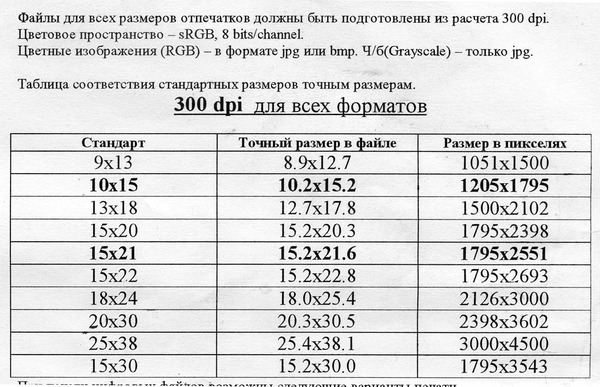 Используя эти шаги, мы можем легко изменить размер изображения:
Используя эти шаги, мы можем легко изменить размер изображения:

 mouthshut.com/images/ImagesR/imageuser_m/2017/11/925747536-4559193-1.png?rnd=38062″>
mouthshut.com/images/ImagesR/imageuser_m/2017/11/925747536-4559193-1.png?rnd=38062″>  Используя эти шаги, мы можем легко изменить размер любого изображения.
Используя эти шаги, мы можем легко изменить размер любого изображения.